Igaüks saab Microsofti konto registreerimisel vähemalt 5 GB vaba ruumi OneDrive'il. Kuigi vaikimisi 5 GB tundub sellel vanusel ja ajal väga vähe (see oli 15 GB kuni aasta tagasi), on mitmeid õiguslikke viise, kuidas tasuta salvestada rohkem.
Olenemata sellest, kas teie OneDrive'i kontol on vaid 5 GB või 1000 GB ruumi, on oluline aeg-ajalt järelejäänud salvestusruumi kontrollida, et vältida ootamatut ruumi järsku lõppemist.

Kui kasutate Windowsis 10 OneDrive'i, on mitu võimalust kontrollida, kui palju on teie OneDrive'i kontol ruumi. Selles juhendis näeme kõiki võimalusi, kuidas kontrollida OneDrive'i konto ülejäänud ruumi.
Meetod 1: 2
Kontrollige OneDrive'i ülejäänud ruumi sisseehitatud OneDrive programmi abil
Samm 1: paremklõpsake tegumiriba süsteemisalve OneDrive'i ikoonil ja klõpsake nuppu Settings ( Sätted) .
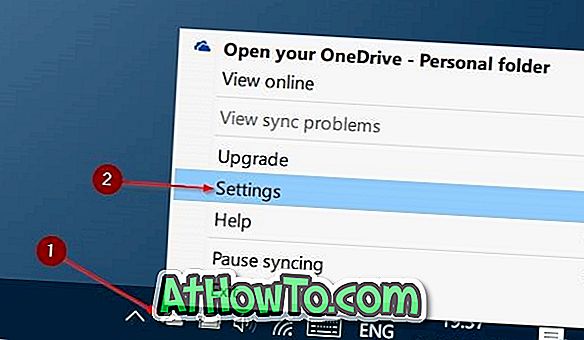
Samm 2: vahekaardil Konto saate näha oma OneDrive'i kontol oleva salvestusruumi koguhulka ning kasutatud ruumi.

Nagu allpool olevast pildist näha, olen vaevu kasutanud 881 MB 115 GB pilvaruumi.
Meetod 2: 3
Kasuta OneDrive'i rakendust, et kontrollida mäluruumi
1. samm: käivitage rakendus OneDrive. Kui seda ei ole installitud, saate selle installida Store'ist.
2. samm: klõpsake menüü ikooni (vt allpool) ja seejärel klõpsake nuppu Settings ( Sätted) .

3. etapp: klõpsake saadavaloleva ruumi ja kasutatud ruumi vaatamiseks kontodel .
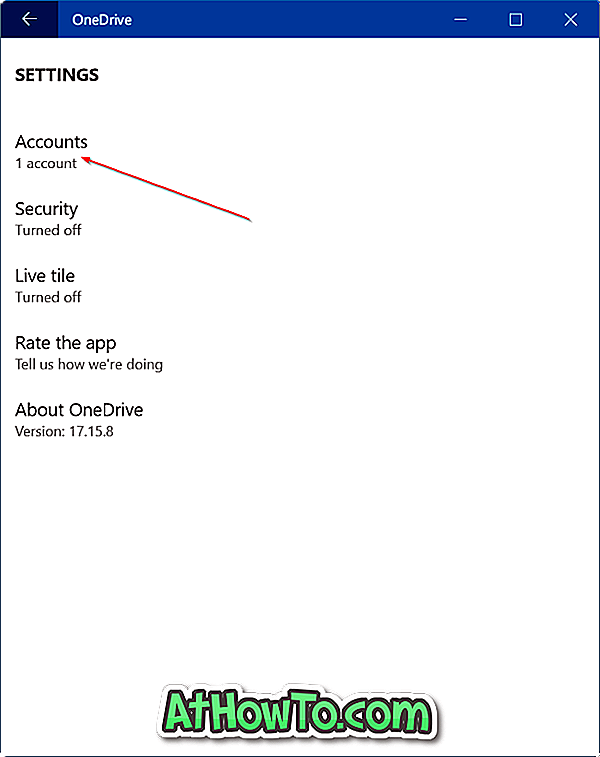
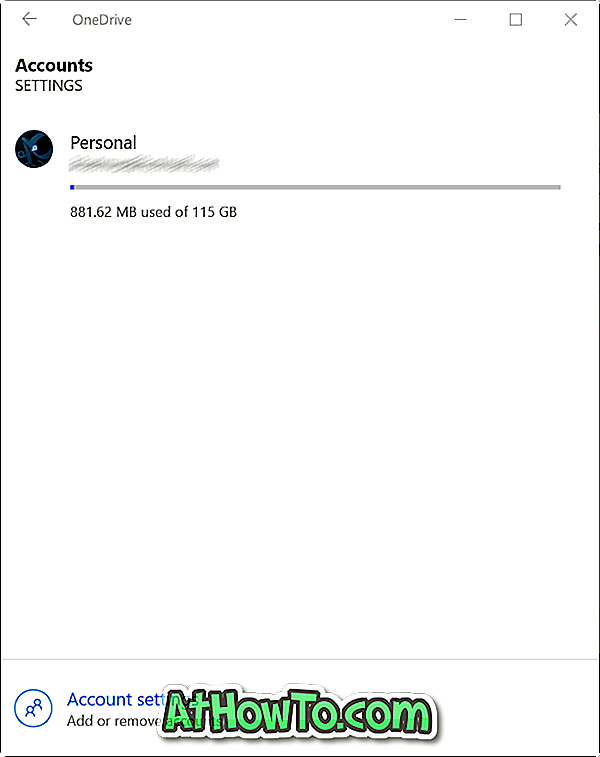
3. meetod 3
Kasutage veebibrauserit oma OneDrive'i kontol oleva ruumi kontrollimiseks
See on tavapärane meetod teie OneDrive'i kasutatud salvestusruumi kontrollimiseks, kui logite sisse oma kontosse veebibrauseri abil.
1. samm: suunake OneDrive'i ametlikule sisselogimisele. Klõpsake lehe üleval paremal asuval lingil Logi sisse .
2. samm: sisestage oma Microsofti konto e-posti aadress, sisestage konto parool ja klõpsake siis nuppu Logi sisse.
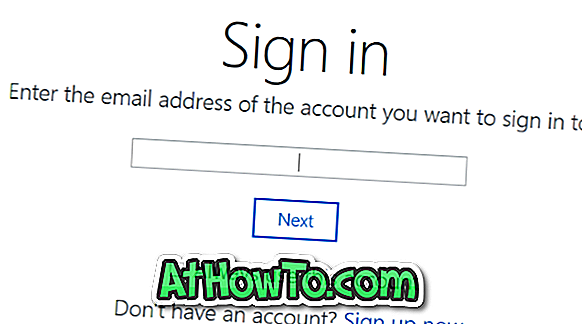
3. samm: vasakpoolse paneeli allosas näete kogu saadaolevat OneDrive'i ruumi ja kasutatud ruumi.
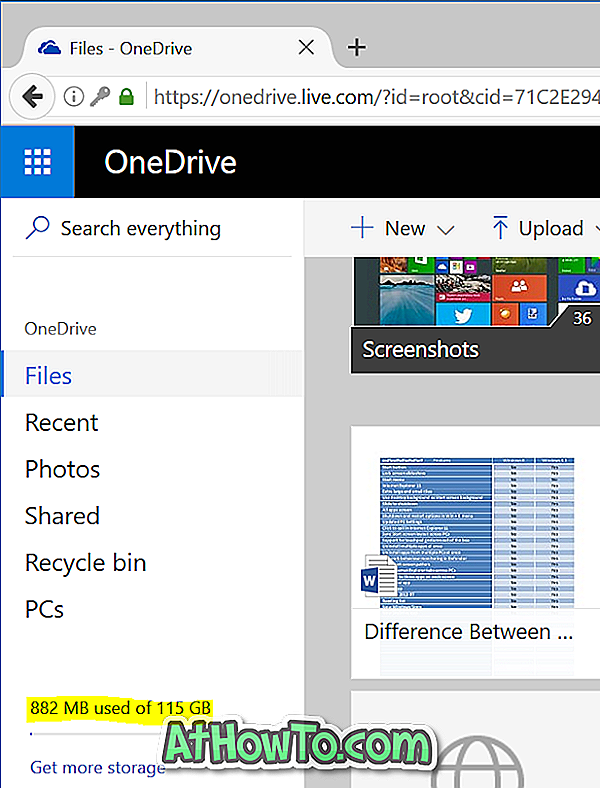
Siin saate klõpsata ruumi indikaatorile, et teada saada üksikasjalikku teavet salvestusruumi kohta.
Teile võib olla kasulik ka OneDrive kausta teisaldamine Windows 10 juhendis.






![Windows 7 installimine ilma DVD / USB-draivi kasutamata [meetod 1]](https://athowto.com/img/windows-7-guides/822/installing-windows-7-without-using-dvd-usb-drive.jpg)






